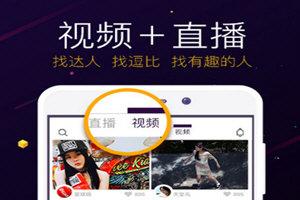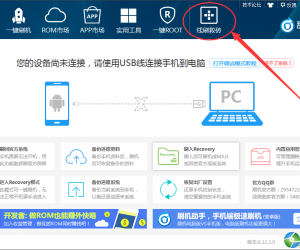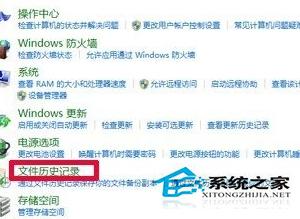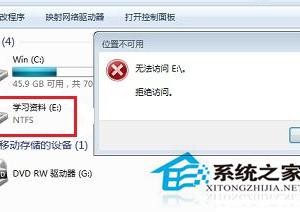利用会声会影怎么制作视频字幕 利用会声会影制作视频字幕详细教程
发布时间:2017-07-11 16:33:13作者:知识屋
利用会声会影怎么制作视频字幕 利用会声会影制作视频字幕详细教程 我们的生活中越来越离不开电脑,但在使用电脑的过程中总会遇到各种各样的问题。知识屋致力于给电脑小白朋友们介绍一些简单常用问题的解决方法,这次给大家介绍的是利用会声会影制作视频字幕详细教程。
方法一:文字动画设置方法
1、首先在会声会影中导入背景素材,然后将素材拉到视频轨上。
2、然后点击标题按钮插入文字,双击预览框中的文字,输入文字。
3、文字输入完成之后,再给文字加上动画。双击文字,点击选项,切换到属性栏,点击动画,勾选“应用”。在“选取动画类型”选择动画类型,如图1所示,然后点击后面的“T”自定义动画属性,调整字幕的效果,如图2所示。
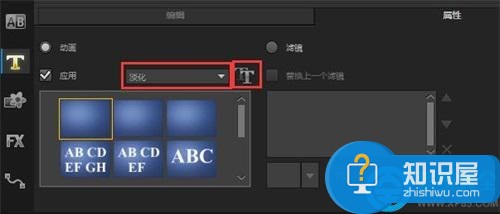
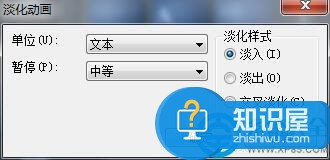
4、在编辑栏中,可以修正字幕的颜色,字体,大小,阴影等设置,如图3所示。
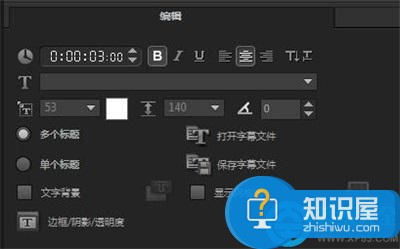
方法二:自定义动作设置方法
1、同样方法在会声会影中输入字幕,右击字幕,选择“自定义动作”。
2、在弹出的对话框中,可以设置字幕的大小、位置、阻光度等数值,调整数值,添加关键帧,就能设置字体动画了,制作会声会影特效字幕了。
3、“阻光度”就是透明度的意思,数值0就是透明,数值100就是完全显示。“旋转X轴”,就是以X轴为中心轴旋转,旋转Y、Z轴同等意思。
4、“阴影”就是文字的背景阴影,“阴影不透明”数值0~100,数值0就是透明,100则是不透明。“阴影模糊”就是阴影边缘的羽化程度,数值0是没有羽化,100则是完全羽化。“阴影方向”则是阴影与字体的位置角度,数值为-360~360。“阴影距离”数值为0~100,数值0时阴影在文字中心,反之则偏离,如图4、5所示。


1、“边界”、“镜面”参数设置都与“阴影”相似。“缓入/缓出”设置则是设置文字运动的速度,可以调整速度又快到慢,如图6所示。

文字视频就是将字幕设置动画制作成的视频,了解了文字动画和自定义参数的以上,然后进行参数设置,大家就能轻松地制作文字视频了,最后将视频输出就十文字视频了。
以上就是为您介绍的利用会声会影制作视频字幕详细教程,有兴趣的朋友可以试试以上方法,这些方法简单容易上手,希望对解决大家的问题有一定的帮助。
知识阅读
软件推荐
更多 >-
1
 一寸照片的尺寸是多少像素?一寸照片规格排版教程
一寸照片的尺寸是多少像素?一寸照片规格排版教程2016-05-30
-
2
新浪秒拍视频怎么下载?秒拍视频下载的方法教程
-
3
监控怎么安装?网络监控摄像头安装图文教程
-
4
电脑待机时间怎么设置 电脑没多久就进入待机状态
-
5
农行网银K宝密码忘了怎么办?农行网银K宝密码忘了的解决方法
-
6
手机淘宝怎么修改评价 手机淘宝修改评价方法
-
7
支付宝钱包、微信和手机QQ红包怎么用?为手机充话费、淘宝购物、买电影票
-
8
不认识的字怎么查,教你怎样查不认识的字
-
9
如何用QQ音乐下载歌到内存卡里面
-
10
2015年度哪款浏览器好用? 2015年上半年浏览器评测排行榜!